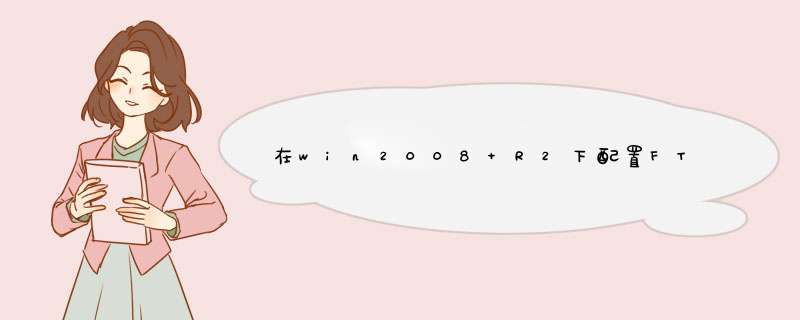
希望回答对你有用:
首先你要添加IIS,然后才可以启动配置FTP,步骤如下:
1、控制面板→添加或删除程序→添加/删除windows组件;
2、在d出的windows组件向导窗口中,选择并勾选“应用程序服务器”,然后点击“详细信息”;
3、在d出的应用程序服务器窗口中勾选“Internet信息服务(IIS)”,然后点击“详细信息”;
4、在d出的Internet信息服务窗口中勾选“文件传输协议(FTP)服务”,最后点击确定,回到windows组件向导窗口,点击下一步安装此组件。
如果途中d出错误提示窗口,说是少了什么插件,去网上搜索windows server 2003系统的I386下载个,根据错误提示选择I386文件夹中的插件即可。
打开控制面板,进入“程序和功能”模块。点击窗口左边的“打开或关闭Windows功能”,进入服务器管理器
点击“添加角色”,进入添加角色向导对话框。次不请仔细看配图,配图为必须设置步骤,剩下的基本就是只管下一步到安装即可。
直接打开IIS 60管理器,然后在Default FTP Site上单击右键选择“新建-->FTP站点”(虽然winserver 2008自带的应该是IIS 70管理器,但是FTP站点由IIS 60支持。)
在FTP站点创建向导对话框中设置IP、端口号和本地文件夹等FTP参数信息。
如果不出意外,就可以使用FTP站点域名访问了。云服务器默认使用Windws 2008 IIS 中自带的FTP服务器。
1、添加FTP帐号
A 选择“服务管理器”->“配置”->“本地用户和组”->“用户”;在空白处右键选择“新用户”;
B 输入用户名,全名和描述可以不填写;输入两遍密码;可以设置“用户不能修改密码”和“密码永不过期”;选择“创建”;
2、 打开Internet 服务(IIS)管理器
启动左下角任务栏中的“服务器管理器”,选择“角色”->”Web服务器IIS”->”Internet 服务(IIS)管理器”来打开IIS管理界面;
3、启动添加FTP站点向导
选择左侧连接中的“网站”,点击右侧 *** 作窗口中的“添加FTP站点”;
4、启动“添加FTP站点”向导
输入FTP站点名称和FTP指向的路径;选择“下一步”;
5、 绑定和SSL设置
选择你希望开放的IP地址(默认选择全部未分配,即所以IP都开放)和端口(默认选择21);SSL请根据您的具体情况选择,如无需使用SSL,请选择“无”;选择“下一步”;
6、身份验证和授权信息
身份验证请选择“基本”,不建议开启“匿名”;授权中允许访问的用户可以指定具体范围,如果FTP用户不需要很多的话,建议选择“指定用户”,权限选择“读取”和“写入”;选择“完成”。
7、 测试FTP连接
您可以在“我的电脑”地址栏中输入ftp://IP来连接FTP服务器,根据提示输入账户密码。
如果您开启了windows默认的防火墙,默认是外网连接不了ftp的,需要设置防火墙策略,允许在windows防火墙的例外里面添加“C:\windows\system32\svchostexe”程序,才能从外网成功访问ftp
步骤如下:
8)打开windows防火墙,选择允许程序或功能通过windows防火墙
9)选择允许运行另一程序,在添加程序中选择浏览,选择C:\windows\system32\svchostexe就行打开添加,这时windows服务器主进程就添加在防火墙例外中,点击确定后,这时就可以从外网访问ftp。
配置ftp本机和局域网可以访问,外网访问200 type set to a,501 Server cannot accept argumen是设置错误造成的,解决方法为:
1、打开软件后 界面如下图,点击域详细信息下的“配置域的监听器”。
2、进入监听器选项卡界面后,点击左下角“添加”按钮。
3、d出“监听器”的对话框,请按下图填写内容,端口最好填写缺省的“21”,启用监听器前面要勾选,PASV IP一定要填写,输入运营商给的静态IP地址,如果不是静态IP,只能通过其他软件解析,输入完成后点保存。
4、点击左上角,返回主页面,单击右边倒数第二个菜单“服务器限制和设置”。
5、在d出的界面中,我们选择"设置"选项卡,进入设置界面。
6、进入设置界面后往下拉到最下面,填写PASV端口范围,例如2000-2049,设置好后点保存,公网访问FTP的设置服务器端已经设置好了。(需在路由器上设置2000-2049的端口映射)。
欢迎分享,转载请注明来源:内存溢出

 微信扫一扫
微信扫一扫
 支付宝扫一扫
支付宝扫一扫
评论列表(0条)